Рост Интернета также породил уродливый призрак сбора данных. Хорошо известно, что веб-браузеры и веб-сайты собирают данные о своих пользователях, включая личную информацию, — все это делается ради целевой рекламы.
Знаете ли вы, что даже ваша операционная система не освобождена от подобных практик? Microsoft собирает столько же, если не больше, данных о ваших личных привычках и моделях использования через Windows. Чтобы остановить это вторжение в вашу конфиденциальность, вы можете использовать такие приложения, как O&O ShutUp10. Но что это за приложение? Как это работает? Безопасно ли использовать? Эта статья ответит на все эти вопросы.
Зачем вам нужен O&O ShutUp10?
Если конфиденциальность так важна, почему бы используйте встроенные настройки в Windows самому не решить эту проблему? Должны быть настройки, запрещающие Microsoft собирать данные о вас, верно?
К сожалению, нет. Windows предоставляет лишь несколько настроек конфиденциальности, в основном связанных с отправкой отчетов о сбоях. По большей части переключатели сбора данных спрятаны глубоко в реестре и недоступны обычным пользователям.
Хотя вы, конечно, можете самостоятельно покопаться в редакторе реестра и попытаться вручную отключить каждый из этих параметров, мы бы не советовали вам этого делать. Это не только сложно и отнимает много времени, но и имеет хороший шанс все испортить из-за опечатки или неправильного щелчка.
Гораздо лучше использовать специальное приложение, такое как O&O ShutUp10, которое делает то же самое гораздо безопаснее. Вы можете переключать любые настройки конфиденциальности с помощью визуального интерфейса, легко решая, какой объем информации компьютеру разрешено отправлять в Microsoft.
Установка O&O ShutUp10 на свой компьютер
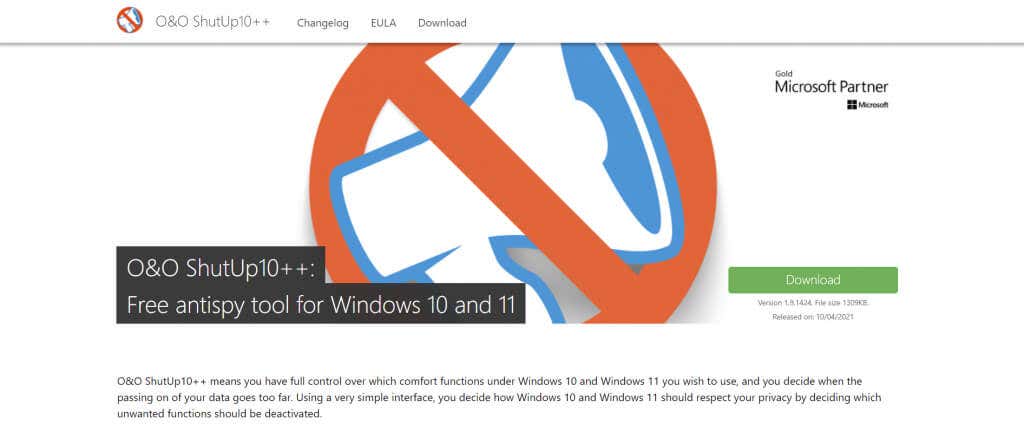
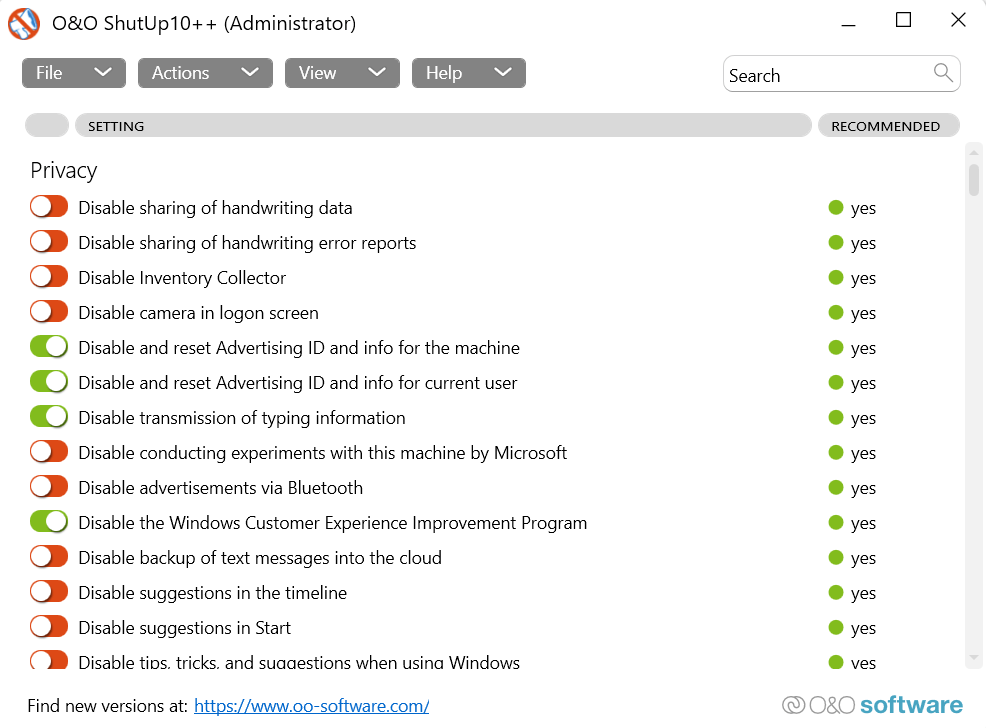
Использование O&O Shutup10: рекомендуемые настройки
Как вы можете видеть на главном экране приложения, вам предоставляется список настроек, которые можно включать и выключать. Вы можете увидеть, чем управляет каждый параметр, а также узнать, рекомендован ли он O&O..
Как правило, не рекомендуется включать какие-либо настройки с красными или желтыми значками, поскольку они могут затруднить работу полезных функций. Эти параметры необходимо оценивать в каждом конкретном случае, в зависимости от того, повлияет ли это на вашу работу с Windows или нет. Например, если вы не используете Onedrive, вы можете переключить переключатель, чтобы выключить его и предотвратить ненужное использование сети.
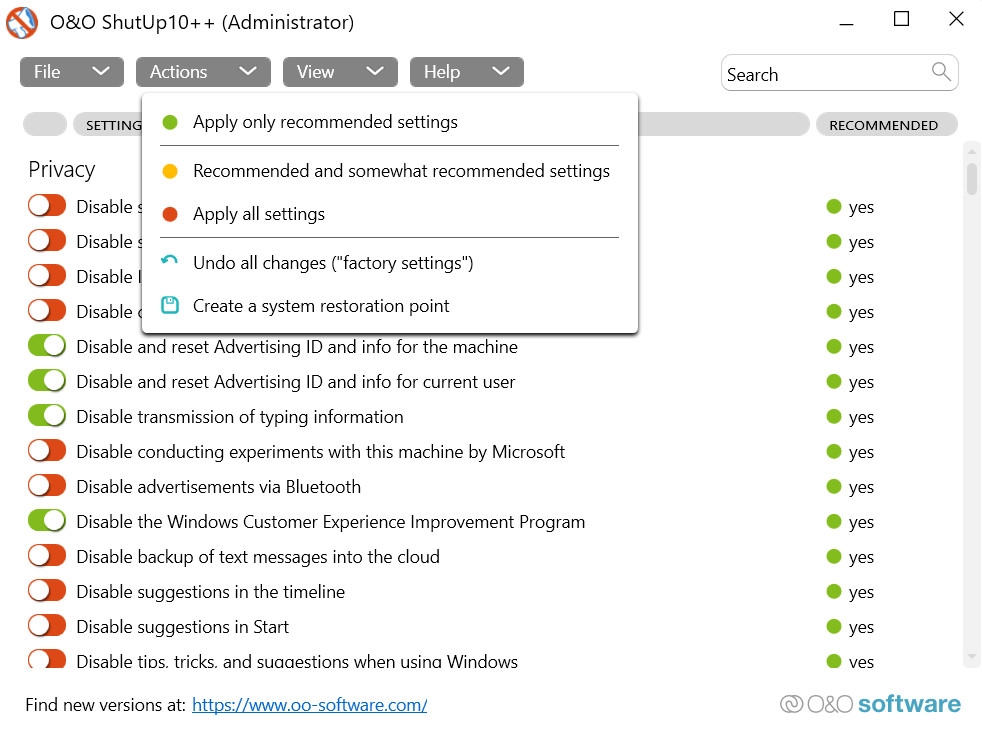
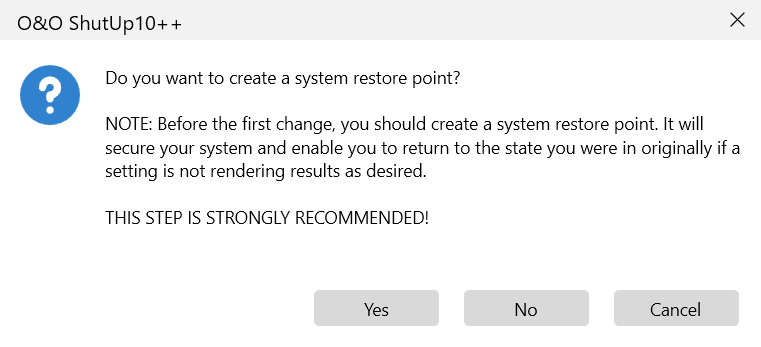
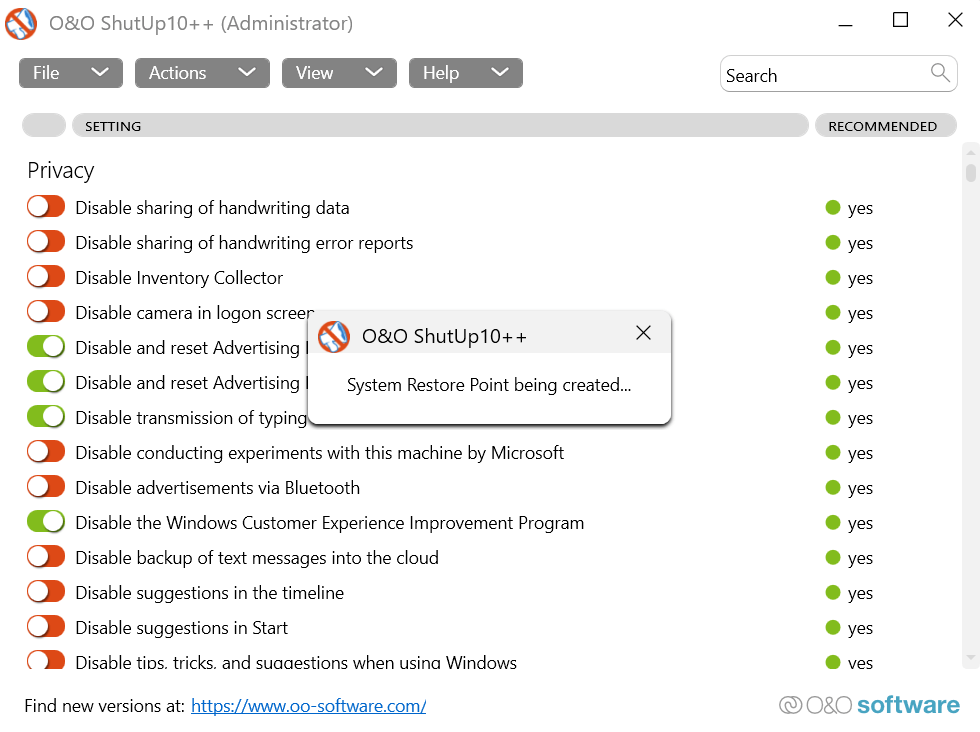
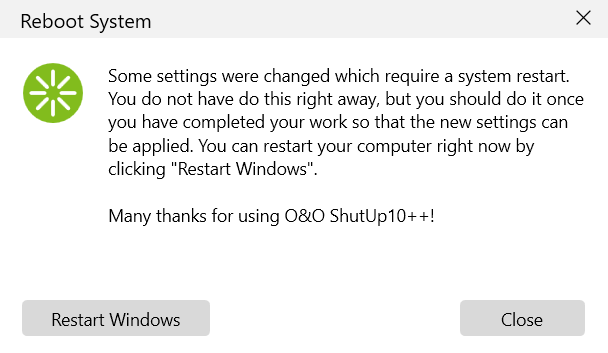
ПРИМЕЧАНИЕ. Обновления Windows иногда могут автоматически сбрасывать настройки вашей системы. Поэтому вам следует время от времени запускать O&O ShutUp10, чтобы проверить, действуют ли ваши настройки.
Безопасно ли использовать O&O Shutup10?
O&O ShutUp10 — один из самых безопасных и простых способов ограничить сбор данных на вашем компьютере с Windows. Большинство других способов сделать это либо слишком сложны, либо слишком рискованны..
O&O ShutUp10 аккуратно отображает настройки, которые иначе скрыты от пользователей. Помимо предотвращения навязчивого сбора данных, приложение также позволяет ограничить или даже отключить автоматические обновления Windows, что иначе сделать очень сложно.
Поскольку это программное обеспечение является золотым партнером Microsoft, оно также сертифицировано на отсутствие вредоносных программ и троянов. Более того, он даже не устанавливается на ваш компьютер. Поэтому мы рекомендуем каждому пользователю Windows использовать O&O ShutUp10 для защиты своей конфиденциальности.
.